怎么解决电脑弹出广告的问题
更新时间:2024-05-01 13:57:25作者:yang
当我们在使用电脑时,经常会遇到电脑弹出广告的情况,这不仅影响我们的正常使用体验,还可能导致一些安全隐患,如何解决电脑弹出广告的问题呢?在面对电脑广告弹窗时,我们可以采取一些措施来清除这些烦人的广告,保障我们的电脑安全和使用体验。接下来让我们一起来探讨一下如何有效清除电脑广告弹窗。
操作方法:
1.点击电脑左下角【开始】,打开【控制面板】。
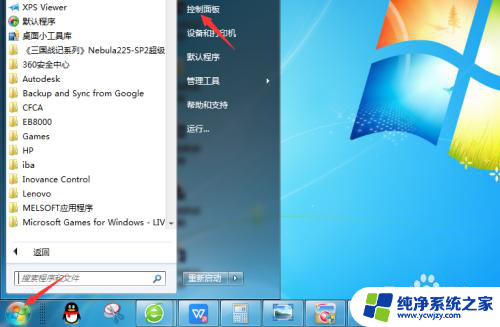
2.切换为类别,点击【网络和Internet】选项。
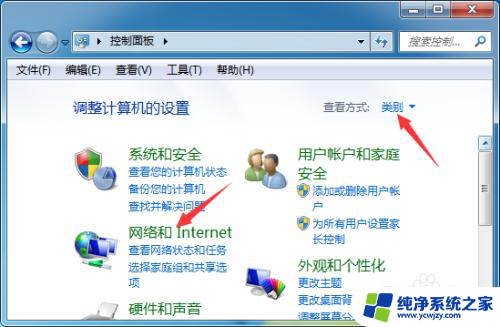
3.接下来的界面,点击其中【Internet 选项】。
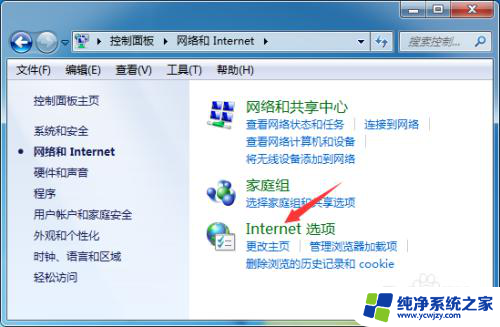
4.在Internet属性界面,点击上方的【隐私】。
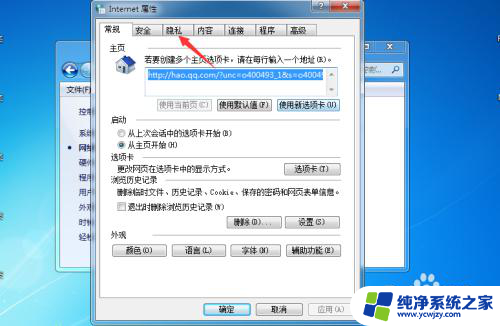
5.接着,点击弹出窗口组织程序后的【设置】。
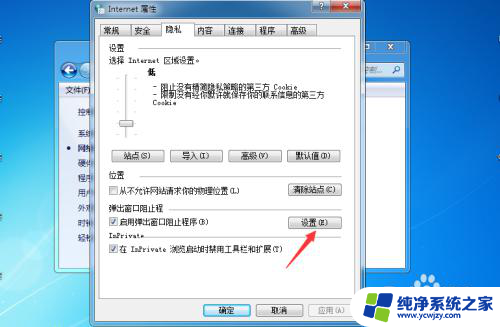
6.之后,点击【组织级别】下方的下拉按钮。
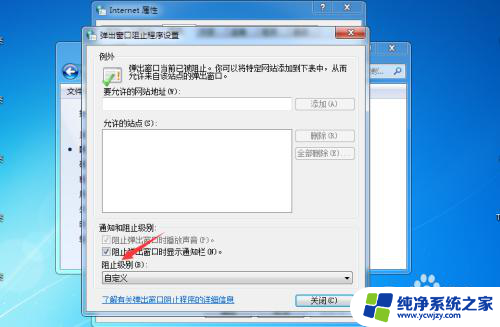
7.选择【组织大多数自动弹出窗口】,点击【关闭】。
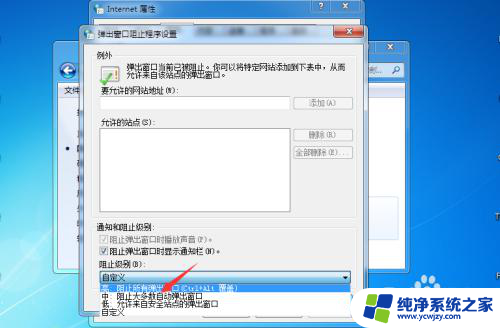
以上就是解决电脑弹出广告问题的全部内容,如果有不明白的用户,可以按照小编的方法操作,希望对大家有所帮助。
- 上一篇: 笔记本投屏不是全屏
- 下一篇: 笔记本未插曲扬声器或耳机怎么办
怎么解决电脑弹出广告的问题相关教程
- 电脑弹出广告怎么关闭 如何关闭电脑弹出的广告窗口
- 怎样关闭广告自动弹出 电脑弹出广告怎么设置关闭
- 自动弹出广告怎么关闭 电脑自动弹出广告关闭方法
- 系统弹出广告怎样关闭 如何设置电脑自动弹出广告关闭
- 微信打开就是广告怎么解决 微信弹出广告如何取消
- 电脑如何阻止广告弹出 电脑广告弹窗如何禁止
- 电脑跳出全屏游戏广告 电脑弹出游戏和广告如何关闭步骤
- 电脑屏保弹出广告怎么取消 如何关闭电脑锁屏广告页面
- 电脑弹出屏保广告 电脑自动进入广告屏保怎么办
- 电脑经常弹出垃圾广告怎么解决 电脑遭遇垃圾广告和网页怎么处理
- 如何删除桌面上的小艺建议
- 为什么连接不上airpods
- 小米平板怎么连接电容笔
- 如何看电脑是百兆网卡还是千兆网卡
- 省电模式关闭
- 电脑右下角字体图标不见了
电脑教程推荐
win10系统推荐